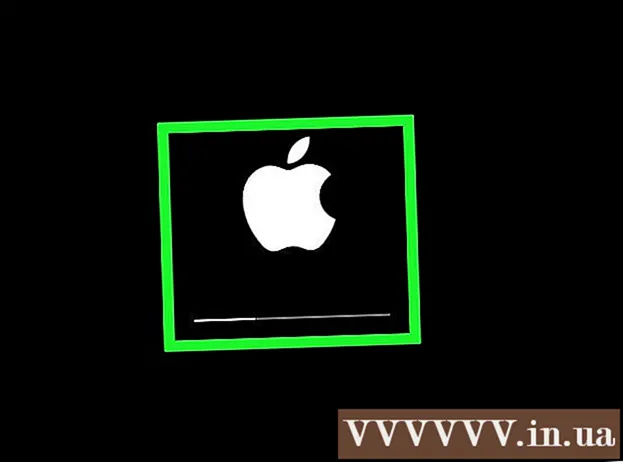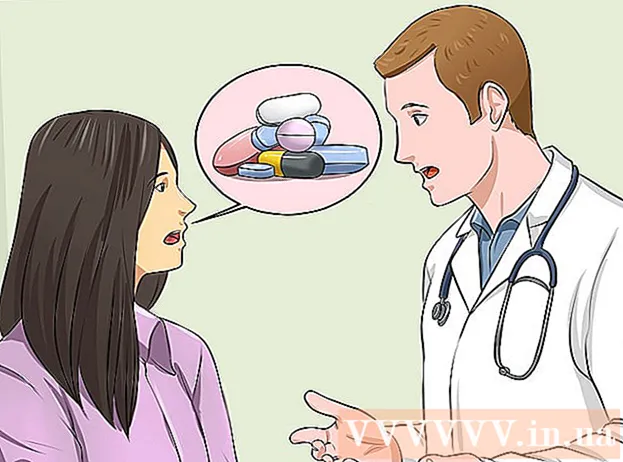Auteur:
Eric Farmer
Denlaod Vun Der Kreatioun:
7 Mäerz 2021
Update Datum:
1 Juli 2024
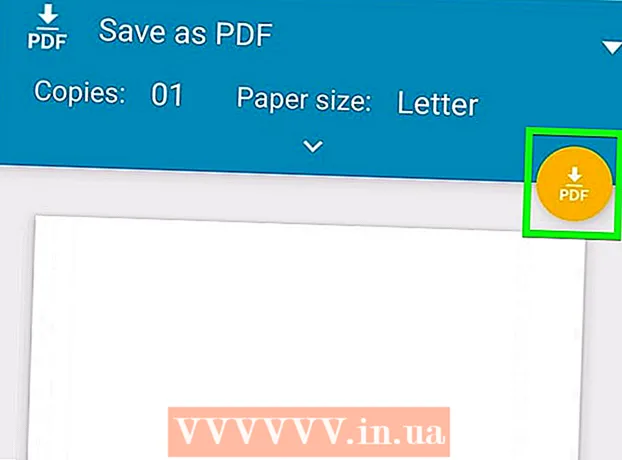
Inhalt
- Schrëtt
- Method 1 vu 4: Windows 10
- Method 2 vu 4: Windows 8 a fréier
- Method 3 vu 4: macOS
- Method 4 vun 4: Android
Dir braucht keng deier Software fir eng Kopie vun enger Säit vun engem PDF Dokument ze kreéieren. Op Windows 10, Mac OS X, an Android, kënnt Dir Säiten extrahieren mat de virinstalléierten Apps. Al Versioune vu Windows erfuerderen e klenge Programm dee gratis erofgeluede ka ginn.
Schrëtt
Method 1 vu 4: Windows 10
 1 Öffnen der PDF Datei an all PDF Viewer. Windows 10 huet eng agebaute Print to PDF Feature déi Iech erlaabt eng nei PDF Datei aus der Printfenster an all Programm ze kreéieren. Öffnen de PDF - par défaut gëtt et am Edge Browser op.
1 Öffnen der PDF Datei an all PDF Viewer. Windows 10 huet eng agebaute Print to PDF Feature déi Iech erlaabt eng nei PDF Datei aus der Printfenster an all Programm ze kreéieren. Öffnen de PDF - par défaut gëtt et am Edge Browser op. - Wann Dir eng al Versioun vu Windows benotzt, spréngt op déi nächst Sektioun.
 2 Öffnen der Printfenster. Wat Dir maacht hänkt vum Programm of, awer Dir musst normalerweis klickt Datei> Drécken oder drécken Ctrl+P.... Am Edge, tippt op ...> Drécken.
2 Öffnen der Printfenster. Wat Dir maacht hänkt vum Programm of, awer Dir musst normalerweis klickt Datei> Drécken oder drécken Ctrl+P.... Am Edge, tippt op ...> Drécken.  3 Wielt Microsoft Drécken op PDF aus dem Menü Printers. An dësem Fall gëtt eng nei PDF Datei erstallt, dat heescht datt näischt op Pabeier gedréckt gëtt.
3 Wielt Microsoft Drécken op PDF aus dem Menü Printers. An dësem Fall gëtt eng nei PDF Datei erstallt, dat heescht datt näischt op Pabeier gedréckt gëtt.  4 Wielt Page Range aus dem Menü Säiten. Hei kënnt Dir d'Säit uginn fir ze kopéieren.
4 Wielt Page Range aus dem Menü Säiten. Hei kënnt Dir d'Säit uginn fir ze kopéieren.  5 Gitt d'Säitnummer un déi Dir wëllt. Scrollt duerch d'Dokument an der Virschaufenster fir d'Säit ze fannen déi Dir wëllt.
5 Gitt d'Säitnummer un déi Dir wëllt. Scrollt duerch d'Dokument an der Virschaufenster fir d'Säit ze fannen déi Dir wëllt.  6 Klickt Drécken. Dir gesitt eng Notifikatioun datt d'Datei gespäichert gouf. Déi nei PDF gëtt am selwechte Dossier erstallt wéi den originelle PDF.
6 Klickt Drécken. Dir gesitt eng Notifikatioun datt d'Datei gespäichert gouf. Déi nei PDF gëtt am selwechte Dossier erstallt wéi den originelle PDF.  7 Fannt en neit PDF Dokument. Fir dëst ze maachen, klickt op d'Notifikatioun oder öffnet d'Explorer Fënster a navigéiert an de gewënschten Dossier. Déi nei Datei erschéngt nieft dem Originaldokument.
7 Fannt en neit PDF Dokument. Fir dëst ze maachen, klickt op d'Notifikatioun oder öffnet d'Explorer Fënster a navigéiert an de gewënschten Dossier. Déi nei Datei erschéngt nieft dem Originaldokument.
Method 2 vu 4: Windows 8 a fréier
 1 Öffnen der CutePDF Writer Websäit. Et ass e gratis Programm dat Iech erlaabt verschidde Säiten vun Ärem originelle PDF an en neien PDF ze kopéieren. Luet dëse Programm op der Websäit erof cutepdf.com/Products/CutePDF/writer.asp.
1 Öffnen der CutePDF Writer Websäit. Et ass e gratis Programm dat Iech erlaabt verschidde Säiten vun Ärem originelle PDF an en neien PDF ze kopéieren. Luet dëse Programm op der Websäit erof cutepdf.com/Products/CutePDF/writer.asp.  2 Luet CutePDF Writer a Converter Gratis erof. Klickt op d '"Free Download" an "Free Converter" Linken fir zwee Setupdateien erofzelueden.
2 Luet CutePDF Writer a Converter Gratis erof. Klickt op d '"Free Download" an "Free Converter" Linken fir zwee Setupdateien erofzelueden.  3 Run CuteWriter.exe fir CutePDF Writer z'installéieren. Deinstalléiert zwee zousätzlech Programmer wärend der Installatioun.
3 Run CuteWriter.exe fir CutePDF Writer z'installéieren. Deinstalléiert zwee zousätzlech Programmer wärend der Installatioun.  4 Run converter.exe fir d'Software z'installéieren fir nei PDF Dateien ze kreéieren. D'Installatioun fënnt am automatesche Modus statt.
4 Run converter.exe fir d'Software z'installéieren fir nei PDF Dateien ze kreéieren. D'Installatioun fënnt am automatesche Modus statt.  5 Öffnen de PDF vun deem Dir d'Säit kopéiere wëllt. Maacht dëst an all PDF Viewer, sou wéi e Webbrowser oder Adobe Reader.
5 Öffnen de PDF vun deem Dir d'Säit kopéiere wëllt. Maacht dëst an all PDF Viewer, sou wéi e Webbrowser oder Adobe Reader.  6 Öffnen der Printfenster. Fir dëst ze maachen, klickt op Datei> Drécken oder dréckt op d'Schlësselen Ctrl+P..
6 Öffnen der Printfenster. Fir dëst ze maachen, klickt op Datei> Drécken oder dréckt op d'Schlësselen Ctrl+P..  7 Wielt "CutePDF Writer" aus dem Menü "Printer". An dësem Fall wäert CutePDF en neie PDF erstellen, dat heescht, näischt gëtt op Pabeier gedréckt.
7 Wielt "CutePDF Writer" aus dem Menü "Printer". An dësem Fall wäert CutePDF en neie PDF erstellen, dat heescht, näischt gëtt op Pabeier gedréckt.  8 Wielt d'Säit déi Dir kopéiere wëllt. Fir dëst ze maachen, gitt am Feld "Säit" oder "Range" d'Nummer vun der Säit an déi Dir aus der ursprénglecher PDF Datei kopéiere wëllt.
8 Wielt d'Säit déi Dir kopéiere wëllt. Fir dëst ze maachen, gitt am Feld "Säit" oder "Range" d'Nummer vun der Säit an déi Dir aus der ursprénglecher PDF Datei kopéiere wëllt.  9 Klickt op "Drécken" a späichert déi nei PDF Datei. Wann Dir op Drécken klickt, gëtt d'Späicheren Als Fënster op. Gitt e Numm fir den neie PDF a wielt eng Plaz fir se ze späicheren. Eng nei PDF Datei gëtt mat der gewielter Säit erstallt.
9 Klickt op "Drécken" a späichert déi nei PDF Datei. Wann Dir op Drécken klickt, gëtt d'Späicheren Als Fënster op. Gitt e Numm fir den neie PDF a wielt eng Plaz fir se ze späicheren. Eng nei PDF Datei gëtt mat der gewielter Säit erstallt.
Method 3 vu 4: macOS
 1 Öffnen de PDF an all PDF Viewer wéi Preview, Adobe Reader, oder e Webbrowser. MacOS huet en agebaute PDF Erstellungsinstrument dat Iech erlaabt d'Säit ze kopéieren déi Dir wëllt an en neit PDF Dokument.
1 Öffnen de PDF an all PDF Viewer wéi Preview, Adobe Reader, oder e Webbrowser. MacOS huet en agebaute PDF Erstellungsinstrument dat Iech erlaabt d'Säit ze kopéieren déi Dir wëllt an en neit PDF Dokument.  2 Öffnen der Printfenster. Fir dëst ze maachen, klickt op Datei> Drécken oder dréckt op d'Schlësselen ⌘ Kommando+P..
2 Öffnen der Printfenster. Fir dëst ze maachen, klickt op Datei> Drécken oder dréckt op d'Schlësselen ⌘ Kommando+P..  3 Öffnen de PDF Menü um Enn vun der Fënster.
3 Öffnen de PDF Menü um Enn vun der Fënster. 4 Gitt d'Säit un déi Dir kopéiere wëllt. Öffnen de Menü Säiten a wielt d'Säit déi Dir an eng nei PDF Datei kopéiere wëllt.
4 Gitt d'Säit un déi Dir kopéiere wëllt. Öffnen de Menü Säiten a wielt d'Säit déi Dir an eng nei PDF Datei kopéiere wëllt.  5 Wielt "Späicheren als PDF". Dëst späichert d'Säit als eng nei PDF Datei.
5 Wielt "Späicheren als PDF". Dëst späichert d'Säit als eng nei PDF Datei.  6 Gitt e Numm fir den neie PDF a wielt eng Plaz fir se ze späicheren. Eng nei PDF Datei mat der spezifizéierter Säit gëtt am gewielten Dossier erstallt.
6 Gitt e Numm fir den neie PDF a wielt eng Plaz fir se ze späicheren. Eng nei PDF Datei mat der spezifizéierter Säit gëtt am gewielten Dossier erstallt.
Method 4 vun 4: Android
 1 Öffnen de PDF am Google Drive. Dateien kënnen am Google Drive am PDF Format gespäichert ginn, sou datt Dir eng Säit an en neit PDF Dokument kopéiere kënnt. Wann Dir d'Google Drive App net hutt, download se vum Play Store.
1 Öffnen de PDF am Google Drive. Dateien kënnen am Google Drive am PDF Format gespäichert ginn, sou datt Dir eng Säit an en neit PDF Dokument kopéiere kënnt. Wann Dir d'Google Drive App net hutt, download se vum Play Store.  2 Dréckt de Menu (⋮) Knäppchen a wielt Drécken. De Printmenü gëtt op.
2 Dréckt de Menu (⋮) Knäppchen a wielt Drécken. De Printmenü gëtt op.  3 Klickt op d'Ikon "∨" fir e Menü mat zousätzlech Optiounen auszebauen.
3 Klickt op d'Ikon "∨" fir e Menü mat zousätzlech Optiounen auszebauen. 4 Benotzt de Menü Säiten fir d'Säit ze wielen déi Dir kopéiere wëllt. Benotzt d'Beräichoptioun fir d'Säitnummer anzeginn déi Dir an den neie PDF kopéiere wëllt.
4 Benotzt de Menü Säiten fir d'Säit ze wielen déi Dir kopéiere wëllt. Benotzt d'Beräichoptioun fir d'Säitnummer anzeginn déi Dir an den neie PDF kopéiere wëllt.  5 Klickt op de ronnen PDF Knäppchen fir d'Datei ze späicheren. Dir wäert gefrot ginn en Dossier ze wielen fir en ze späicheren. Gitt dann en Numm fir déi nei Datei an a klickt Späicheren.
5 Klickt op de ronnen PDF Knäppchen fir d'Datei ze späicheren. Dir wäert gefrot ginn en Dossier ze wielen fir en ze späicheren. Gitt dann en Numm fir déi nei Datei an a klickt Späicheren.